图块介绍
图块是有多个对象组成的几何并且具有块名。通过建立图块,用户可以将多个对象作为一个整体来操作。
在CAD中,使用图块可以提高绘图效率节省储存空间,同时还便于修改和重新定义图块。图块的特点具体解释如下。
- 提高绘图效率:使用CAD进行绘图过程中,我们经常需要绘制一些重复出现的图形,如建筑工程中的门和窗等,如果我们把这些图形做成图块并以文件的形式保存在电脑中,当我们需要调用的时候再将其调入到图形文件中,这样就可以避免大量的重复工作,从而提高我们的工作效率。
- 节约储存空间:CAD要保存图形汇总过渡每一个相关信息,如对象的图层、线型和颜色等,会占用大量的空间,可以把这些相同的图形先定义成一个快,然后在插入所需要的文字,如在绘制建筑工程图的时候,可以把这些相同的图形先定义成一个块,然后再插入所需要的位置中,如在绘制建筑工程图的时候,可以将需要修改的对象用图块定义,从而节省大量的储存空间。
- 为图块添加属性:CAD允许为图块创建具有文字信息的属性并可以在插入图块的时候指定是否显示这些属性。
内部图块
内部图块是储存在图形文件内部的块,只能在储存文件中使用,而不能在其他图形文件中使用。
调用【创建块】命令的方法有以下几种。
1.菜单栏:执行【绘图】--【块】--【创建】命令。
2.工具栏:单击【绘图】工具栏中的【创建块】按钮。
3.命令行:在命令行中输入【BLOCK/B】
4.功能区:在【默认】选项卡中,单击【块】面板中的【创建块】按钮。
执行该命令后,系统弹出【块定义】对话框,参考下图。
该对话框中常用选项的功能介绍如下。
【名称】文本框:用于输入或者选择块的名称。
【拾取点】按钮:单击该按钮,系统就可以切换绘图窗口中拾取基点。
【选择对象】按钮:单击该按钮,系统切换到绘图窗口中拾取基点。
【选择对象】按钮:单击该按钮,系统切换到绘图窗口中拾取创建块的对象。
【保留】按钮:创建块之后保留源对象不变。
【删除】单选按钮:创建块之后删除源对象。
【转换为块】单选按钮:创建块之后将源对象转换为块。
【允许分解】复选框:勾选该选项,允许块被分解。
创建图块之前需要有原图形对象。才能使用CAD创建为块。可以定义一个或者多个图形对象为图块。
【实战】创建电视内部图块
1.单击【快速访问】工具栏中的【新建】,新建空白文件。
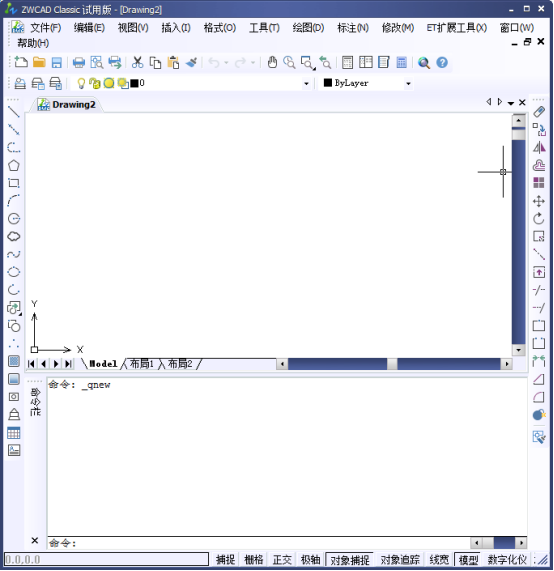
2.在【默认】选项卡中,单击【绘图】面板中的【矩形】按钮,绘制一个长800、宽600的矩形。
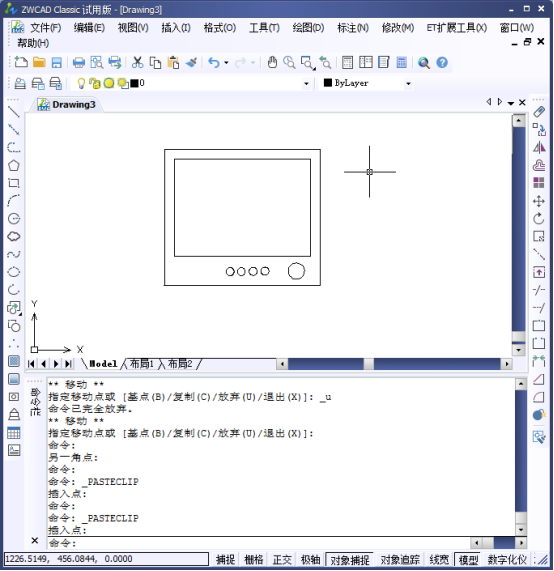
3.在命令行中输入【O 】将矩形向内偏移50,参考下图。
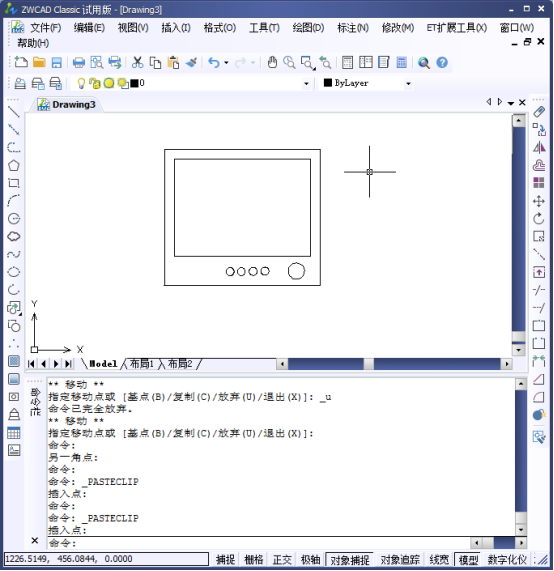
4.在【默认】选项卡中,单击【修改】面板中的【拉伸】按钮,窗交选择外举行的下侧边违拉伸对象,向下拉伸100的距离,参考下图。
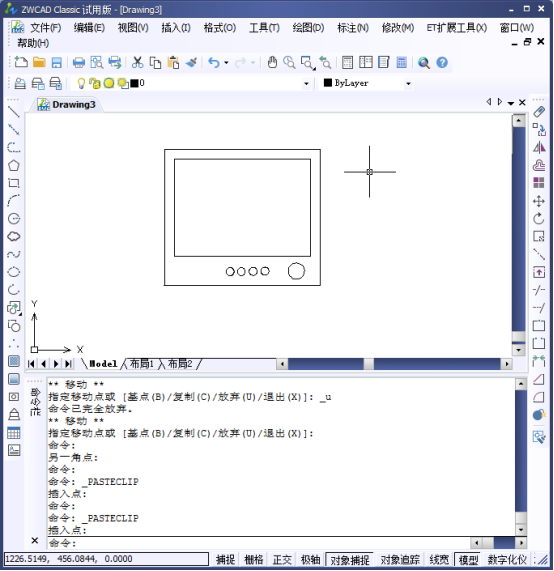
5.在矩形内绘制几个圆作为电视机的按钮,参考下图。
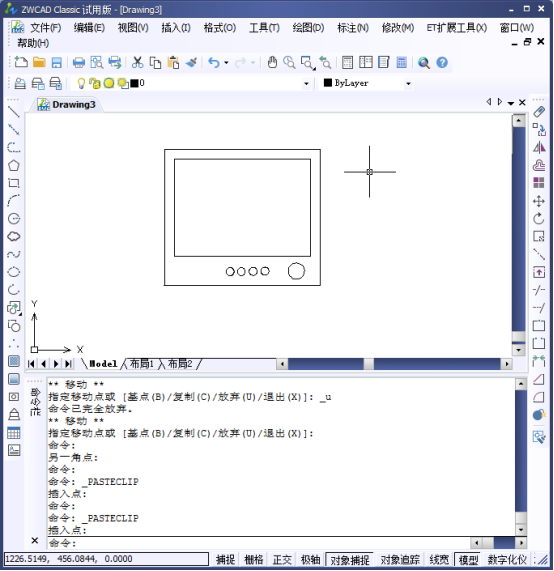
6.在【默认】选项卡中,单击【块】面板中的【创建块】按钮,系统弹出【块定义】对话框,在【名称】文本中输入电视,参考下图。
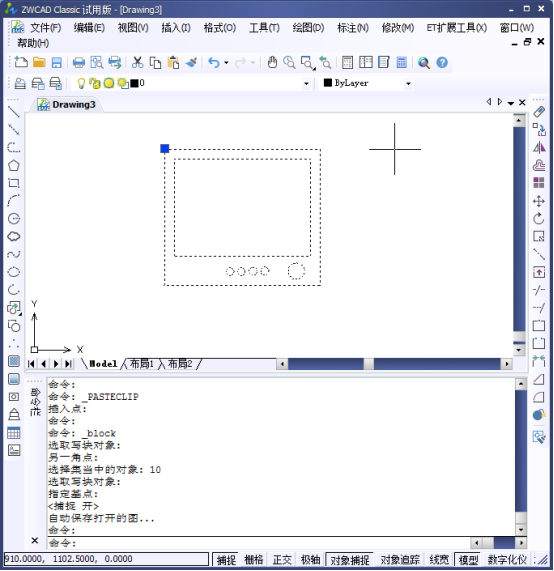
7.在【对象】选项区域单据【选择对象】按钮,在绘图区选择整个图形,按空格键返回对话框。
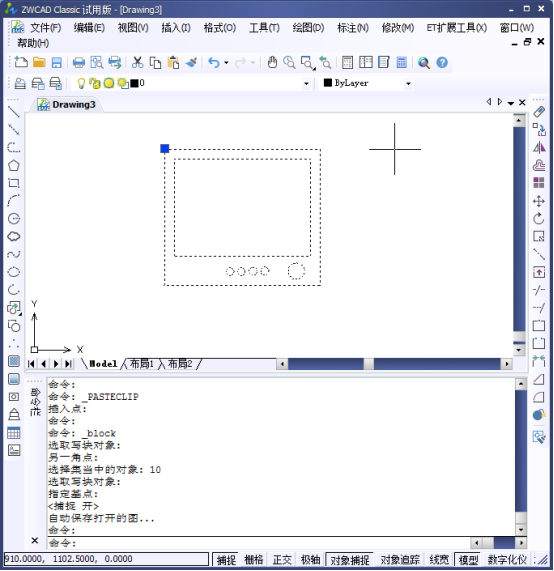
8.在【基点】选项区域单击【拾取点】按钮,返回绘图区指定图形左上角点作为块的基点,参考下图。
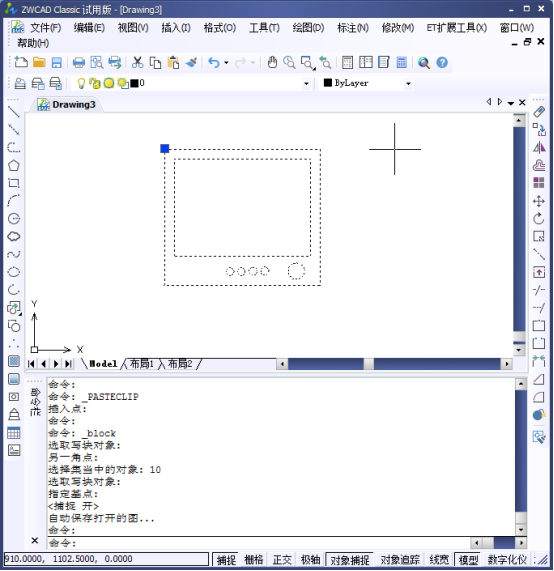
9.单击【确定】按钮,完成普通快的创建,此时图形成为一个整体,其夹点显示参考下图。
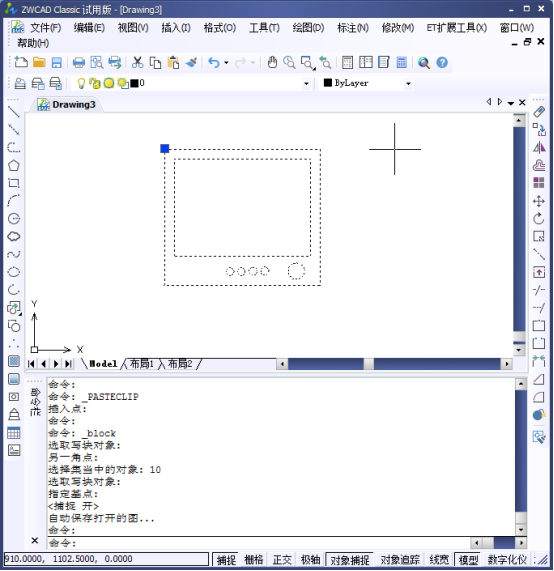
以上。
推荐阅读:CAD的查询功能
推荐阅读:CAD的查询功能之查询半径面积和周长